Bästa 6 sätten att få tillbaka kontakter på iPhone
Om du letar efter hur man får tillbaka kontakter på iPhone då är du precis på rätt plats. Mobila kontakter är mycket viktiga i våra dagliga liv. Om du saknar din vanliga kontaktlista kan du hitta dina rutiner och scheman extremt hårda och oroliga. Om du är en iPhone-användare eller någon av dina vänner är det, lära dig hur du återställer de förlorade kontakterna på iPhone. Vi presenterar de enklaste och sekventiella sätten så att du kan lösa problemet. Så låt oss komma igång.
- 1. Hur man tappar bort iCloud-kontakter på din iPhone
- 2. Hur återställer du dina kontakter till synkronisering med iCloud på din iPhone
- 3. Hur man ser om några kontakter inte synkroniseras i iCloud
- 4. Hur man lägger till osynkroniserade kontakter tillbaka till iCloud
- 5. Hur man tar fram kontakter på iPhone med iCloud
- 6. Hur man tappar bort iTunes-kontakter på din iPhone med iTunes-säkerhetskopiering
- 7. Få selektivt säkerhetskopiering av kontakter på iPhone direkt av Ultdata (rekommenderas)
Del1: Hur man tappar iCloud-kontakter tillbaka på din iPhone (4 sätt)
Om du har tappat alla kontakter från diniPhone av misstag eller på något annat sätt att du kan gratis lagra dem. Om du har gjort en säkerhetskopia före Lost på iCloud kan du få ett absolut sätt att få tillbaka alla de förlorade kontakter på din iPhone. Lösningen på problemet med att få tillbaka kontakter på iPhone finns här. Det finns bäst möjliga fyra sätt att få dina kontakter.
1.1 Hur återställer du dina kontakter till synkronisering med iCloud på din iPhone
Om ditt konto i iCloud är utloggat måste användaren manuellt ändra standardinställningarna för att få kontakterna. Dessa steg följs som-
- Steg 1: Starta inställningar på din iPhone.
- Steg 2: Välj Kontakter och kranen "Standardkonto".
- Steg 3: Tryck icloud.

Inget längre, nu kommer dina kontakter i en perfekt synkronisering med iCloud.
1.2 Hur man ser om några kontakter inte synkroniseras i iCloud
Du kan tappa några av kontakterna om du har detändrade standardkontoinställningarna från kontakter till iCloud. Dessa kontakter kan hittas och läggas till i applikationen igen. För detta måste du säkerhetskopiera iCloud på din telefon och dessa kontakter kan sparas. Det följs av stegen-
- Steg 1: Starta Telefon app på din iPhone.
- Steg 2: Välj Kontakter och klicka på "Grupp".
- Steg 3: Tryck över "Alla iCloud"för att avmarkera.
- Steg 4: Tryck igen "Alla [iPhone-namn]"för valet.
- Steg 5: Tryck på "Gjort"synlig i det övre högra hörnet.

Nu kommer en lista över synkroniserade kontakter att visas på din iPhone och du kan hitta alla saknade kontakter. Du kan lägga till all denna kontakt till din iCloud-lista.
1.3 Hur man lägger till osynkroniserade kontakter tillbaka till iCloud
"Hur får du tillbaka dina kontakter på iPhone?"Eller mer specifikt," Hur får jag tillbaka synkroniserade kontakter till iCloud? "Detta är en vanlig fråga och här har vi lösningen. För att utföra detta finns det vissa steg:
- Steg 1: Genom meddelanden dela kontakten.
- Steg 2: Stäng av Kontakter Ansökan.
- Steg 3: Starta Meddelande app och knacka över kontaktkortet.
- Steg 4: Välj "Skapa ny kontakt".
- Steg 5: Lägg till något av det informativa avsnittet du vill lägga till och välj sedan "Gjort"till höger.

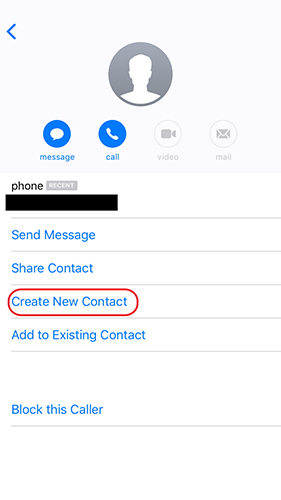
1.4 Hur man får kontakter på iPhone med iCloud
De flesta människor frågar ofta hur de ska fåbort kontakter på iPhone. Genom vissa inställningar gör telefonen alltid den vanliga säkerhetskopian för data. Det här är en av de mest säkra och en enkla metoderna för att få tillbaka de borttagna kontakterna på din iPhone.
Följ dessa steg-
- Steg 1: Öppna din iPhone och gå till inställningar.
- Steg 2: Logga in på ditt iCloud-konto, där dina kontakter är lagrade.
- Steg 3: Slå på omkopplaren bredvid Kontakter, tryck sedan på "Fortsätt på min iPhone".
- Steg 4: Klicka slutligen på "Sammanfoga".
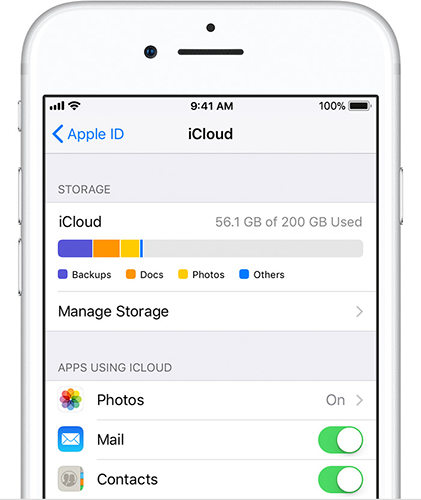
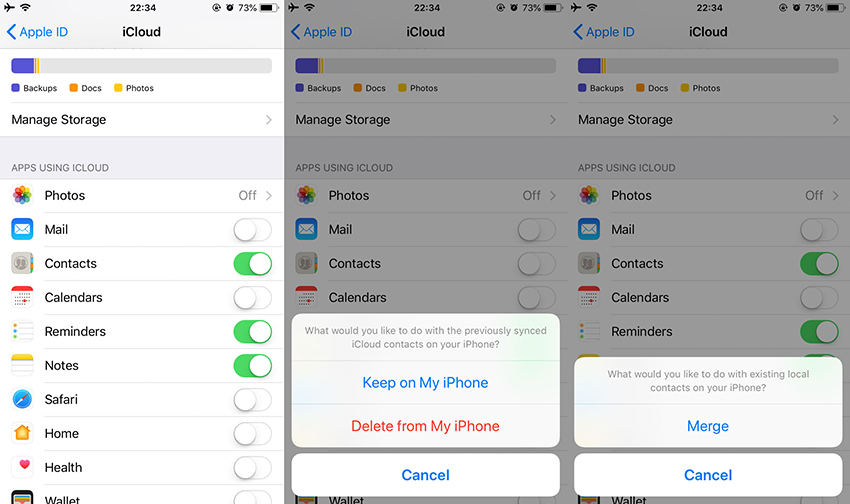
Del 2: Hur man tappar bort iTunes-kontakter på din iPhone med iTunes-säkerhetskopiering
Vet inte hur du får tillbaka dina kontakteriPhone? Detta är det mest relevanta sättet. Denna process är ganska likadan för kontakter säkerhetskopiering via iCloud. Du får inte någon specifik information från säkerhetskopieringen så du måste återställa hela data. Det följs av ett steg till steg-guide -
- Starta iTunes-programvara på ditt system - Det måste vara samma dator som du använde för att skapa iTunes-säkerhetskopian. Anslut din iPhone till systemet.
- Gör en uppföljning med lösenordet - Om du blir ombedd måste du ange lösenordet för den angivna enheten. Senare acceptera meddelandet "Lita på den här datorn".
- Gör val - En lista kommer att visas ur vilkendu måste välja din iPhone. Systemet känner igen det. Senare måste du gå till avsnittet Sammanfattning och välja alternativet "Återställ säkerhetskopia". Välj den senaste säkerhetskopian som innehåller nödvändiga kontakter och tryck på Bekräfta. Denna behandling kommer att ta lite tid.

Kom ihåg; du kommer inte att få exakta kontakter genom att återställa iTunes-säkerhetskopia med iTunes. Du kommer att återställa hela säkerhetskopian. Så det är lite besvärligt!
Del 3: Få selektivt säkerhetskopiering av kontakter på iPhone direkt av Ultdata
Tenorshare https: //www.tenorshare.com / products / iphone-data-recovery.html är en mycket bekväm programvara för att få den åtgärd som krävs. Med hjälp av detta verktyg kan du selektivt välja dina data. I det här fallet kan du välja dina kontakter och sedan återställa dem från iTunes-säkerhetskopian.
Steg 1 Du måste ladda ner och installera UltData på din dator. Kör sedan programmet. Klicka på "Återställ från iTunes säkerhetskopieringsfil" från huvudgränssnittet i UltData för att fortsätta.

Steg 2 I nästa fönster väljer du datatypen "Kontakter" och klickar på "Starta skanning".
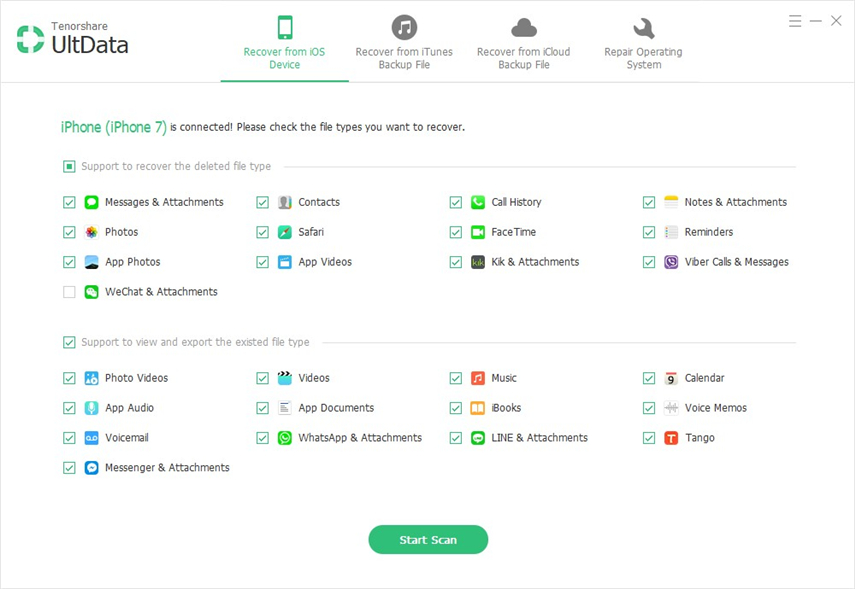
Steg 3 När skanningen är klar får du förhandsgranskningen. De kommer att listas enligt kategori. Sedan måste du välja "Kontakter" i listan och klicka på "Återställ" -knappen.

Steg 4 Äntligen kan vi välja destinationsplats för att återställa dina kontakter: Återställ till Devie eller Återställ till dator.

Detta är det enklaste och säkraste sättet att återställa de förlorade kontakterna på din iPhone.
Funktioner om Ultdata för iOS:
- Lätt att följa alternativ.
- Selektiv återställning tillgänglig.
- Kompatibel med Windows och Mac.
- Kompatibel med alla iOS-versioner och till och med iOS 12.
- Pålitlig bearbetning.
- Kräver ingen betydande tid.
- Det åsidosätter inte en annan säkerhetskopia.
- Ingen risk för dataförlust.
Slutsats
Om du är bland listan över människor som har tappatderas kontakter på iPhone då kan det förmodligen hjälpa dig. Med ovanstående återställnings- och återställningsmetoder för att få tillbaka kontakter på iPhone kan du definitivt få tillbaka dina förlorade kontakter. Gör ett steg till säkert https://www.tenorshare.com/iphone-backup/how-to-backup-iphone.html och kontakta inom tidsgränser så att du inte behöver möta konsekvenserna. Och medan du gör det , kan du selektivt få tillbaka dessa kontakter när du vill med https://www.tenorshare.com/products/iphone-data-recovery.html Fantastisk programvara!









